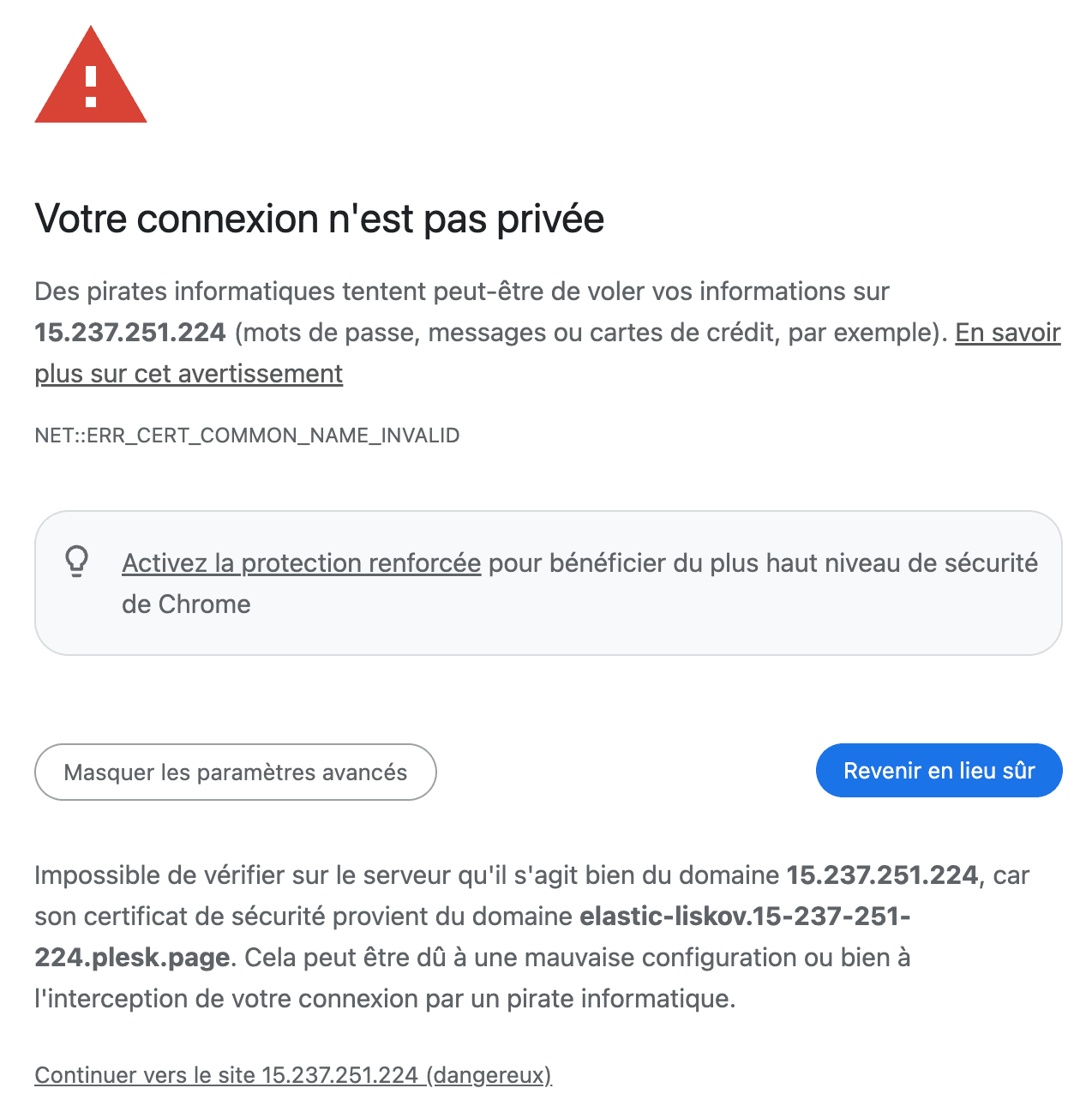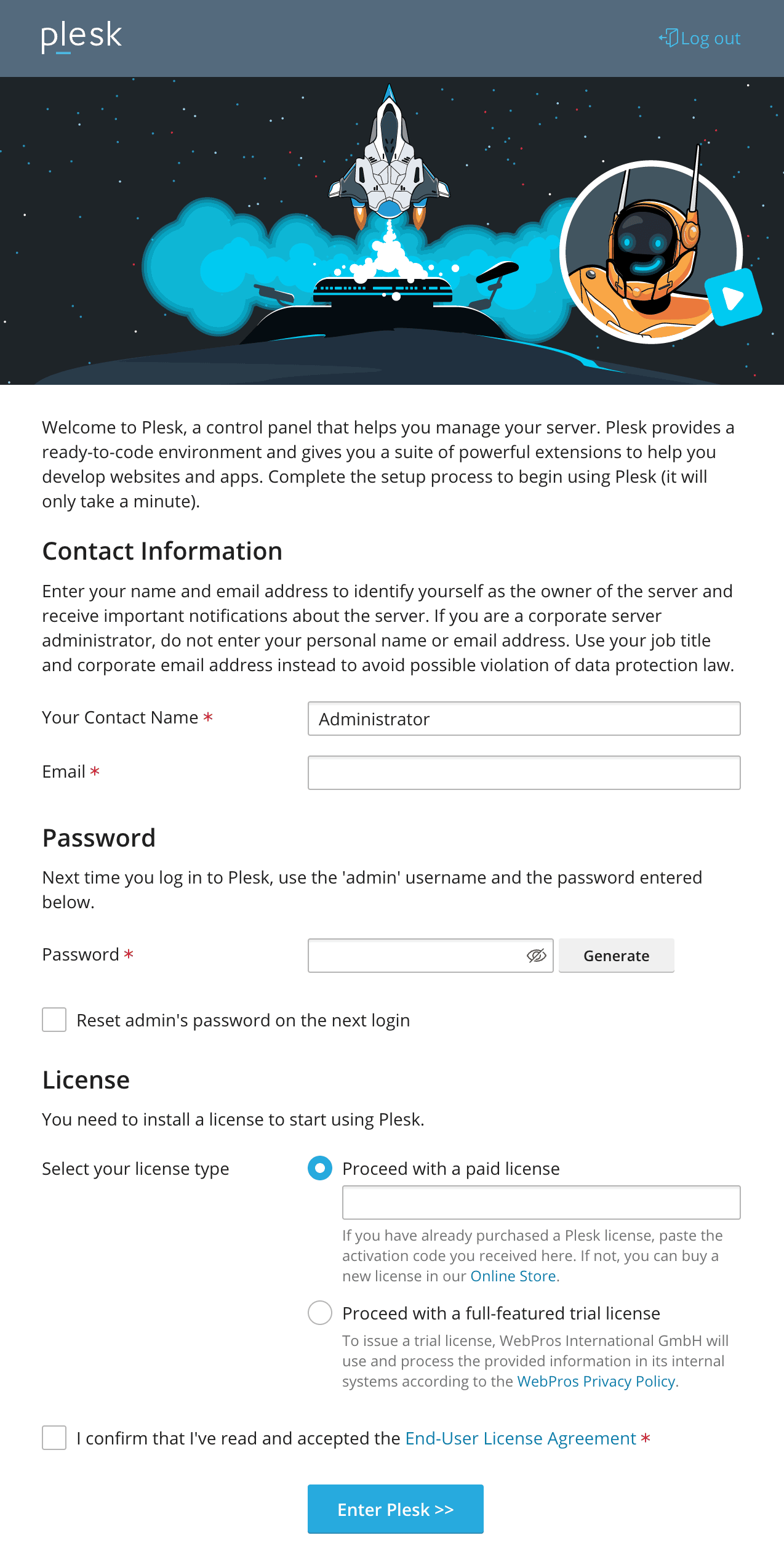Installation avant utilisation
Plesk est un logiciel que j’affectionne tout particulièrement de par sa simplicité et ses capacités opérationnelles. En général, c’est avec cette solution que je suis le plus efficace pour déployer des applications sur un serveur Linux.
J’ai déjà fait quelques articles sur Plesk, notamment sur IP fail over, mais je n’ai jamais fait de tuto sur la procédure d’installation, qui me semble pourtant être la base pour vous faire découvrir le logiciel et vous partager mes astuces sur celui-ci et qui sait, peut-être vous le faire adopter.
SSH
Pour installer Plesk, commence par établir une connexion SSH à ton serveur Linux. Tu peux reprendre mon exemple en remplaçant simplement user par ton utilisateur Linux (en général, admin ou debian) et l’adresse IP par celle de ton serveur.
Une fois connecté, il faut basculer en root pour pouvoir lancer l’installation. C’est nécessaire car Plesk a besoin de privilèges élevés (sudo) pour pouvoir configurer le système. Tu peux le faire avec la commande suivante :
Tu verras que ton invite de commande change (debian devient root), ce qui indique que tu es bien passé en root.
# avant
debian@linux:~$
# après
root@linux:/home/debian#
Installation en une ligne de commande
Maintenant, tu peux copier/coller la ligne suivante dans ton terminal afin de lancer l’installation automatique de Plesk.
sh <(curl https://autoinstall.plesk.com/one-click-installer || wget -O - https://autoinstall.plesk.com/one-click-installer)
Il faudra patienter une quinzaine de minutes, le temps que tout s’installe correctement.
Installation terminée
L’installation se termine par un message de félicitations qui ressemble à ça au moment où j’écris ces lignes.
Congratulations!
The installation has been finished. Plesk is now running on your server.
To complete the configuration process, browse either of URLs:
* https://elastic-liskov.15-237-251-224.plesk.page/login?secret=XL4dws754k8t9H-mdXgFDixpjoAwZOt5v2_0won-7Mn-X-mC
* https://15.237.251.224/login?secret=XL4dws754k8t9H-mdXgFDixpjoAwZOt5v2_0won-7Mn-X-mC
Use the username 'admin' to log in. To log in as 'admin', use the 'plesk login' command.
You can also log in as 'root' using your 'root' password.
Use the 'plesk' command to manage the server. Run 'plesk help' for more info.
Use the following commands to start and stop the Plesk web interface:
'systemctl start psa.service' and 'systemctl stop psa.service' respectively.
If you would like to migrate your subscriptions from other hosting panel
or older Plesk version to this server, please check out our assistance
options: https://www.plesk.com/professional-services/
Le message te fournit une URL de première connexion qui va te permettre de créer le compte administrateur et d’accéder à l’interface de Plesk.
Première connexion
Vu que rien n’est encore configuré, la première chose que tu vas voir est un avertissement SSL. Pas de panique, accepte simplement d’accéder au site en cliquant sur « Continuer vers le site… ».
La première fois que tu vas te connecter à Plesk, celui-ci te demandera de remplir quelques champs, ils correspondent aux informations du compte administrateur.
Ensuite, le système va finaliser sa configuration, encore environ une bonne minute de patience.
Interface de Plesk
Félicitations, tu as terminé l’installation de Plesk ! Te voilà maintenant dans l’interface, prêt à héberger les sites de tes clients et à explorer tout le potentiel de Plesk.
N’hésite pas à repasser sur mon blog de temps en temps, j’ai encore pas mal de choses prévues autour de Plesk.
11/05/2025
Yann Vangampelaere - nouslesdevs -